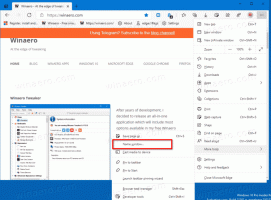MicrosoftはWindows10でクラシックディスククリーンアップを廃止しています
Microsoftは本日、StorageSense機能を優先して従来のディスククリーンアップツールを削除することを発表しました。 StorageSenseは最近のWindows10ビルドでディスククリーンアップを完全に複製するため、Windows10の開発を追跡するユーザーにとってこれは驚くべきことではありません。
ディスククリーンアップは、OSによって作成されたさまざまな不要なファイルを削除して、ディスクドライブのスペースを節約できる、必須のWindowsシステムツールです。 デフォルトでは、現在のユーザーアカウントに関連するファイルのみを削除できるシンプルなモードで動作します。 拡張モードに切り替えることができます。これにより、Windows Updateやサービスパックなどで使用されているファイルなど、未使用のファイルをさらに削除できます。
そのすべてのオプションは、[設定]の[システム]-[ストレージ]-[ストレージセンス]にあります。 記事を参照してください:
https://winaero.com/blog/free-drive-space-windows-10/
この機能は、「2018年4月の更新」とも呼ばれるWindows10バージョン1803のOSで利用できます。
公式発表は次のように述べています。
ディスククリーンアップの廃止
ディスククリーンアップエクスペリエンス(「cleanmgr.exe」)は廃止されています。 互換性の理由から、ディスククリーンアップツールは保持しています。 Storage Senseの機能は、従来のディスククリーンアップが提供する機能のスーパーセットであるため、心配する必要はありません。
リファレンス: Technet.
上級ユーザーの場合、ディスククリーンアップには設定アプリに比べていくつかの利点があります。 たとえば、プリセットを作成して後で実行することができます。 記事を読んだら「Windows 10でのディスククリーンアップ(Cleanmgr.exe)コマンドライン引数"、あなたはすでに2つのコマンドライン引数/ SAGESETと/ SAGERUNに精通しているかもしれません。
/ SAGESETコマンドライン引数を使用してプリセットを作成してから、/ SAGERUNオプションを使用してプリセットを起動できます。 見る
Cleanmgrのプリセットを作成する(ディスククリーンアップ)
また、便利なオプションがあります、 /LOWDISK、これにより、すべての項目をチェックした状態でcleanmgr.exeを起動できます。
これらのトリックは、さまざまな自動化シナリオで非常に役立ちます。 ツールを予期せず削除すると、ユーザーはツールに代わるものが組み込まれなくなります。 残念ながら、ディスククリーンアッププロセスを自動化する必要がある場合、設定アプリは解決策ではありません。